- 综合
- 软件
- 文章
- 安卓
2012/11/20 17:50:26作者:佚名来源:网络
了解3DsMax软件的朋友都应该知道它的强大功能,在制作立体图像的时候绝对不错,而今天小编就是来教大家使用3DsMax制作逼真香蕉效果教程,下面我们一起来看看3DsMax实例的详细内容。具体步骤如下:
步骤一、首先在制作香蕉效果之前,我们必须要先得到香蕉的贴图,有的朋友可以再网上直接找,今天小编就顺着这个教程来教教大家制作贴图。利用真实的香蕉皮撕下来放在纸上面,然后利用照相机拍下来,如图所示:

步骤二、在拍摄照片之后,利用PS软件进行打开,然后利用工具箱中的涂抹工具进行处理,最后我们需要处理成左右无缝隙的贴图,如图所示:
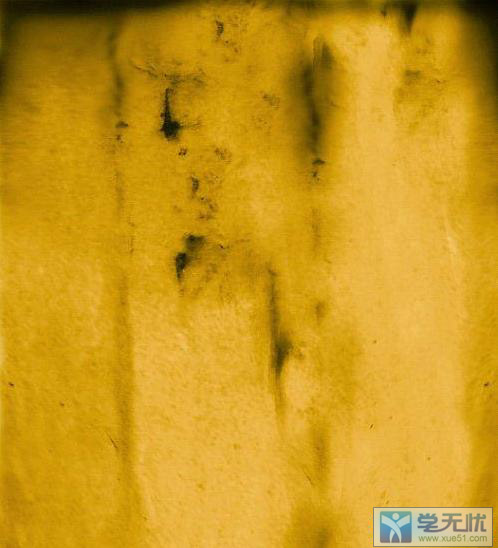
步骤三、接着利用PS软件对图片进行去色处理,然后适当的调节一下对比度/亮度,使整张图片看起来有那种凹凸的效果,如图所示:
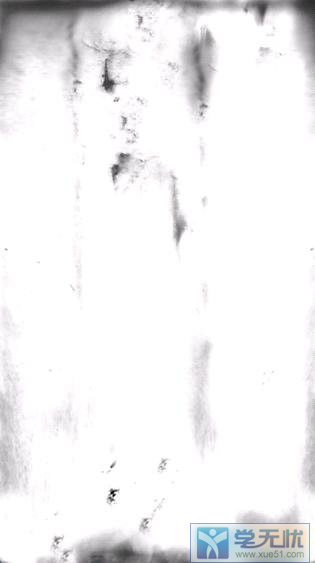
步骤四、接着打开3DsMax软件,然后在绘制一个界面图形,接着再画了一根直线做为路径,如图所示:
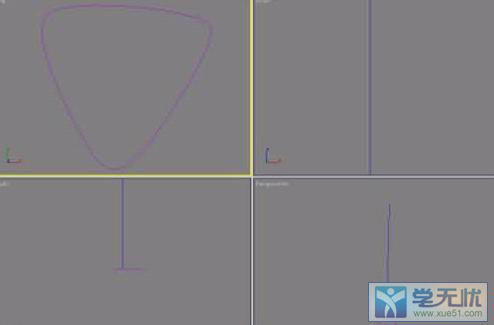
步骤五、接着利用我们刚才绘制的直线进行放样处理,如图所示:
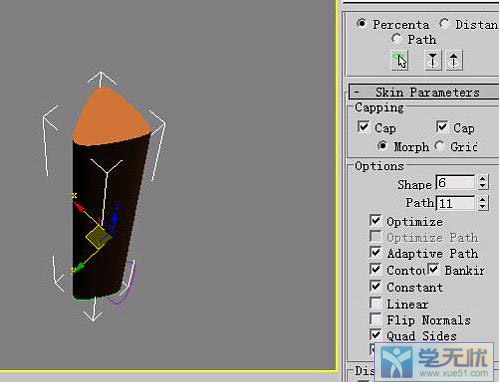
步骤六、然后调节一下适当的比例,这样我们就可以得到香蕉的外形了。如图所示:

步骤七、对香蕉图形进行适当的弯曲效果,如图所示:
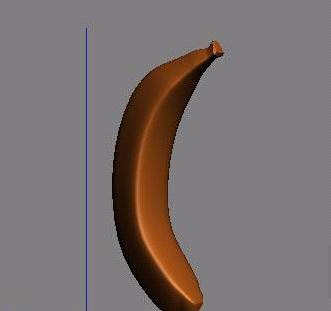
步骤八、之后,我们开始做贴图,首先建立贴图,如图所示:
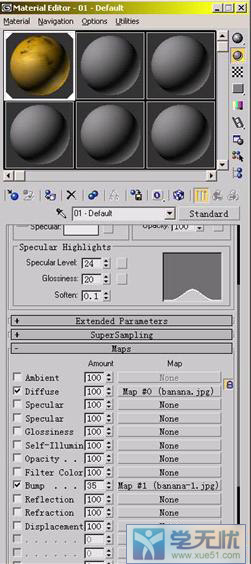
步骤九、之后我们可以看见图片会有很好的凹凸感觉,这样就使整个香蕉看起来更加真实,最后在贴好图之后进行渲染一下即可,如图所示:

最后,我们给香蕉加一些灯光的效果,然后给香蕉下面添加一个桌布,然后调节一下明暗程度,我们就可以得到很好的效果,如图所示:
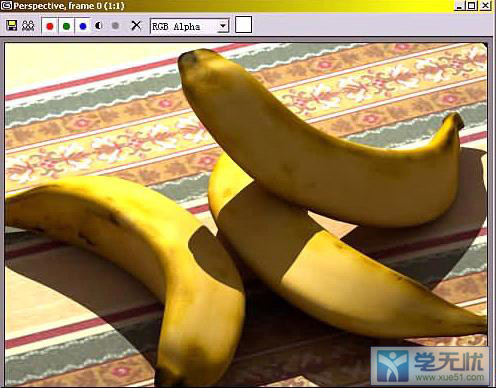
以上就是关于3DsMax制作逼真香蕉效果教程的全部内容,希望大家喜欢,更多详细资料请继续浏览学无忧。
标签: 3DsMax实例 制作
相关文章

Adobe indesign cs6中文版
详情
金山数据恢复大师官方版 v1.0.0.2
详情
南方测绘Cass10v10.1.6中文
详情
revit 2017
详情
KeyShot Pro 9中文(附安装教程) v9.0.286
详情
网易新闻客户端v105.3
详情
AIMP4v5.11.2421中文绿色美化版
详情
onekey一键还原v18.0.18.1008
详情
浩辰CAD2020绿色v20.0
详情
好图网图标转换工具v4.9.7
详情
aardiov35.0.0中文最新版
详情
Adobe Creative Cloud 2024简体中文v5.3.0.48
详情
暴风影音16 v9.04.1029去广告精简版
详情
ASP.NET Maker 2019(ASP.NET代码生成工具)v12.0.4.0
详情
暴风影音v5.92.0824.1111
详情
迅雷5稳定版v5.8.14.706
详情
使命召唤17官方中文版 v1.0
详情
死亡之雨新的僵尸病毒中文v1.0绿色免安装版
详情
辐射4v1.7.15.0整合版
详情
克莉2v1.0中文版
详情
冬日计划v1.2中文版
详情
刺客信条英灵殿v1.0吾爱
详情
刺客信条英灵殿终极v1.0免安装
详情
动物森友会v1.10.0最新
详情
哈迪斯杀出地狱v1.37中文
详情
嗜血印中文豪华版v1.0豪华版 附游戏攻略秘籍
详情
城市战斗v1.0中文
详情
尼尔人工生命v1.0steam免费
详情
尼尔人工生命升级版v1.0PC
详情
层层恐惧2中文v1.0绿色免安装版
详情
往日不再v1.0 steam
详情
往日不再v1.0pc
详情
小生活游戏内置MOD版v2.0(78)安卓版
详情
使命召唤手游测试服最新版v1.9.41安卓版
详情
三国谋定天下官服v1.2.1安卓版
详情
热血新手村高爆版v1.0.0安卓版
详情
我养你啊手机版v1.0.0安卓版
详情
看懂了就很恐怖的故事(细思极恐)中文版v1.0安卓版
详情
背包英雄中文手机版v1.1.1安卓版
详情
glow官方版v2.0.9安卓版
详情
三国大时代4霸王立志官方正版v1.9安卓版
详情
飞卢小说阅读器手机版v7.0.7安卓版
详情
牛牛粤语词典软件v20.4.4安卓版
详情
PrettyUp视频美化瘦身软件v2.3.0
详情
化学方程式app中文版v1.1.0.20安卓版
详情
地下城堡3魂之诗2024安卓最新版v1.2.3安卓版
详情
南方都市报v6.10.0安卓版
详情
阿修罗之眼正版v1.0.10安卓版
详情